

By Adela D. Louie, Dernière mise à jour: July 9, 2020
Curios sur où vous pouvez trouver votre dossier de messages texte sur votre appareil Android? Voulez-vous savoir où vous pouvez trouver cela? Si oui, cet article vous montrera où vous pouvez trouver le Emplacement du dossier des messages texte Android facilement.
Les messages texte sont connus pour être le moyen le plus traditionnel et un moyen populaire d'entrer en contact avec de nombreuses personnes. Et il y a des cas où il contient certaines informations qui sont importantes pour vous, c'est pourquoi nous ne pouvons pas nous permettre d'en perdre aucune. Et si vous perdez l'une de vos données importantes, vous devez d'abord savoir où vous pouvez les localiser afin de pouvoir les récupérer en cas de problème.
Et à cause de cela, nous allons vous montrer où vous pouvez trouver votre Emplacement du dossier des messages texte Android sur votre appareil Android. Et en même temps, nous allons également vous montrer comment récupérer les messages texte perdus au cas où vous en perdriez.
Partie 1. Où trouver l'emplacement du dossier des messages texte Android?Partie 2. Emplacement du dossier des messages texte Android - Comment récupérer des messages texte supprimés?Partie 3. Emplacement du dossier des messages texte Android - une chose que vous devez faire!Partie 4. Conclusion
Vous êtes-vous déjà demandé pourquoi vous pouvez effectuer une récupération de message texte sur votre appareil Android? Oui, nous savons que cela est possible et c'est l'une des grandes choses que nous pouvons faire. Maintenant, si vous voulez connaître la vraie raison pour laquelle vous pouvez récupérer des messages texte supprimés sur votre appareil Android, le voici.
Ces messages texte que vous avez sur votre appareil Android sont effectivement enregistrés dans la mémoire interne de l'appareil Android que vous utilisez. Et une autre chose à ce sujet est qu'ils sont également enregistrés avec votre MMS. Et c'est l'emplacement du fichier où vous pouvez trouver votre Emplacement du dossier des messages texte Android. Cependant, l'emplacement de votre dossier de messages texte sur votre appareil Android varie selon la version de votre téléphone Android. Et avec cela, voici comment vous pouvez accéder à l'emplacement du dossier des messages texte Android en fonction de votre version Android.
C'est également la raison pour laquelle chaque fois que vous essayez de supprimer un certain message texte sur votre appareil Android, ils ne sont pas réellement complètement supprimés de votre appareil. Ces messages supprimés sont toujours sur votre appareil Android, mais leur allocation de fichiers est supprimée. L'espace que ces messages occupent devient libre, c'est pourquoi vous pouvez recevoir plus de messages texte. C'est également la principale raison pour laquelle lorsque vous utilisez un outil de récupération de données, vous pouvez toujours récupérer ces messages texte supprimés sur votre appareil Android.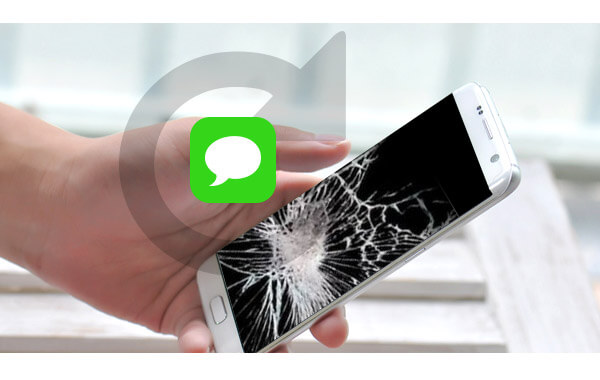
Où puis-je trouver mes messages enregistrés? Maintenant, si vous vous demandez comment récupérer ces messages texte supprimés sur votre appareil Android après avoir connu son emplacement, alors vous êtes clairement au bon endroit. Parce que nous allons vous présenter l'un des moyens les plus fiables et recommandés pour récupérer toutes les données supprimées de votre appareil Android, y compris vos messages texte. Et c'est en utilisant un outil de récupération de données tiers appelé Récupération de données FoneDog Android.
Récupération de Données Android
Récupérer des messages supprimés, des photos, des contacts, des vidéos, WhatsApp, etc.
Trouvez rapidement des données perdues et supprimées sur Android avec ou sans root.
Compatible avec les appareils 6000 + Android.
Essai Gratuit
Essai Gratuit

Cet outil est recommandé et le meilleur moyen pour vous de récupérer toutes les données supprimées à partir de votre appareil Android, y compris les messages texte supprimés. C'est l'outil le plus efficace que vous pouvez utiliser pour récupérer toutes les données perdues telles que vos contacts, les journaux d'appels, les vidéos, les photos, les fichiers audio, WhatsApp, les messages texte, etc. Il peut également prendre en charge une grande variété d'appareils Android, donc pas besoin de vous soucier du type d'appareil Android sur lequel cet outil peut fonctionner.
Et pour vous montrer à quel point FoneDog Android Data Recovery est facile et sûr, allez-y et téléchargez-le sur notre site officiel, puis installez-le sur votre ordinateur. Une fois que vous avez terminé, allez-y et suivez les étapes simples fournies ci-dessous pour récupérer ces messages texte supprimés sur votre appareil Android.
Après avoir installé le FoneDog Android Data Recovery sur votre ordinateur, lancez-le simplement pour commencer à utiliser le programme. Et puis, récupérez votre appareil Android et branchez-le sur votre ordinateur à l'aide de son câble USB.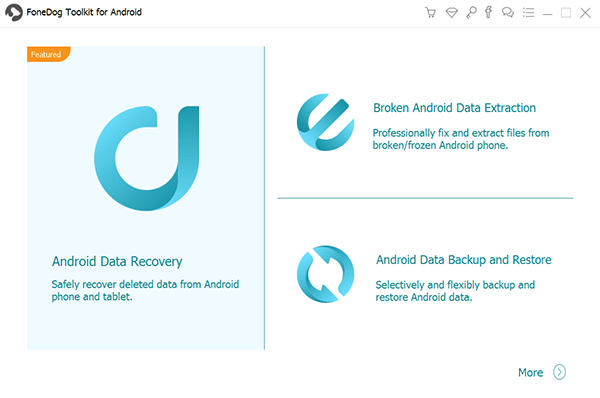
Et puis, la prochaine chose que vous devez faire est de vous assurer que le débogage USB est activé sur votre appareil Android. Cela est généralement nécessaire si c'est la première fois que vous connectez votre appareil Android à votre ordinateur. Donc, si vous ne pouviez pas encore activer le débogage USB, alors le FoneDog Android Data Recovery vous le demandera. Et l'activation du débogage USB sur votre appareil Android dépend de sa version de système d'exploitation.
REMARQUE: Vous n'avez rien à craindre pour activer le débogage USB sur votre appareil Android. En effet, cela ne permettra à votre téléphone Android que de se connecter complètement à un ordinateur et de le détecter complètement à l'aide de votre câble USB. Et une fois que vous avez activé le débogage USB sur votre appareil Android, allez-y et cliquez simplement sur le bouton OK sur l'écran de votre ordinateur, puis appuyez sur le bouton OK sur l'écran de votre appareil Android.
Ensuite, sur la page suivante du programme, vous pourrez alors voir une liste des types de fichiers que FoneDog Android Data Recovery peut prendre en charge pour récupérer. Et l'un de ces types de fichiers que vous voyez est Messages. Donc, à partir d'ici, allez-y et marquez sur Messages, puis cliquez sur le Bouton Suivant. Ensuite, l'outil de récupération de données FoneDog Android commencera alors à rechercher tous ces messages texte que vous avez perdus ou supprimés sur votre appareil Android.
Normalement, l'outil de récupération de données Android FoneDog effectuera d'abord une analyse rapide sur votre appareil Android. Mais si vous n'avez pas pu trouver les messages texte supprimés que vous souhaitez récupérer, vous pouvez continuer et choisir de faire un Analyse approfondie. Faire une analyse approfondie vous permettra d'avoir plus de résultats de données. Mais avant de faire un Deep Scan sur votre appareil Android, assurez-vous de le rooter en premier.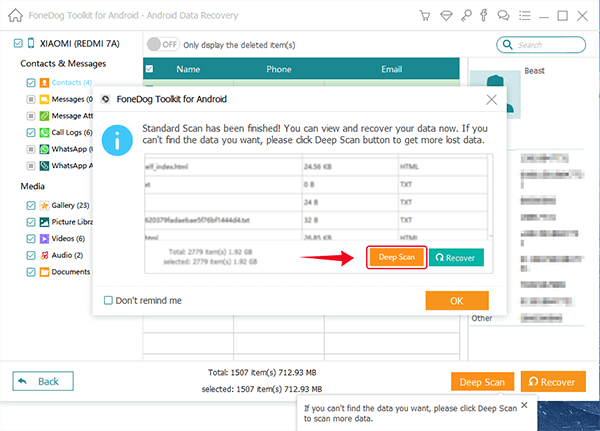
Et une fois que le processus de numérisation est terminé, vous pouvez maintenant aller de l'avant et les prévisualiser sur la page suivante du programme. Et à partir de cette page, vous pouvez également aller de l'avant et marquer les messages texte supprimés que vous souhaitez récupérer à partir de votre appareil Android. En outre, vous pouvez voir tous vos SMS existants sur votre appareil Android. Mais ne vous inquiétez pas, car si vous voulez seulement voir vos messages texte supprimés ou perdus, allez-y et cliquez sur le petit cercle à côté du "Afficher uniquement les éléments supprimés”Au-dessus de votre écran. De cette façon, il vous sera plus facile de choisir ce que vous souhaitez récupérer.
Après avoir complètement choisi tous les messages texte supprimés que vous souhaitez récupérer, vous pouvez maintenant aller de l'avant et cliquer sur le bouton Récupérer qui se trouve en bas à droite de votre écran. Ensuite, l'outil de récupération de données FoneDog Android commencera à récupérer vos messages texte choisis et ils seront automatiquement enregistrés sur votre ordinateur.
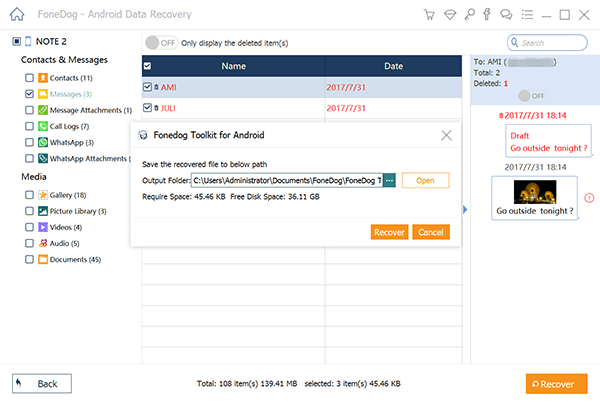
Juste un petit conseil pour vous maintenant que vous connaissez l'emplacement de votre dossier de messages texte Android, c'est aussi une excellente idée et un excellent moyen si vous pouviez les sauvegarder. Comme nous le savons tous, les messages texte contiennent des informations importantes dont nous avons besoin, donc les sauvegarder est un excellent moyen pour vous de les enregistrer en cas de problème avec votre appareil Android.
Et cela étant dit, il existe en fait plusieurs façons de sauvegarder vos messages texte sur votre appareil Android, mais l'une des meilleures façons de le faire est de savoir comment vous pouvez sauvegarder vos messages texte sur votre Gmail en utilisant le SMS Sauvegarde + application. Et avec cela, voici ce que vous devez faire.
Et après avoir effectué toutes les étapes ci-dessus, vous pouvez maintenant voir le journal. Donc, à partir d'ici, tout ce que vous avez à faire maintenant est de naviguer vers votre compte Gmail. Et puis, à l'aide de la barre de recherche, allez-y et cherchez «tapez label: SMS: puis appuyez sur le bouton Entrée de votre clavier. Ensuite, vous pourrez voir tous les messages que vous avez sauvegardés en utilisant SMS Backup + sur votre compte Gmail.
Récupération de Données Android
Récupérer des messages supprimés, des photos, des contacts, des vidéos, WhatsApp, etc.
Trouvez rapidement des données perdues et supprimées sur Android avec ou sans root.
Compatible avec les appareils 6000 + Android.
Essai Gratuit
Essai Gratuit

Maintenant que vous avez pu connaître l'emplacement de votre dossier de messages texte Android, vous pouvez désormais accéder facilement à votre personnalité. Mais, si vous avez des messages texte supprimés sur votre téléphone Android, allez-y et choisissez simplement l'outil de récupération de données FoneDog Android. De cette façon, il vous sera plus facile de récupérer les messages texte supprimés de votre appareil Android. Et à part cela, vous pouvez également récupérer d'autres données dont vous pourriez encore avoir besoin. Cet outil est considéré comme le meilleur outil pour récupérer des données perdues ou supprimées de votre appareil Android. C'est un outil très sûr, efficace et un moyen rapide de récupérer les données importantes que vous avez perdues.
Assurez-vous également de prendre l'habitude de sauvegarder toutes vos données depuis votre appareil Android, y compris vos messages texte. De cette façon, il vous sera plus facile de les récupérer au cas où quelque chose de pire arriverait à votre appareil.
Laisser un commentaire
Commentaire
Android Data Recovery
Récupérez les fichiers supprimés du téléphone ou des tablettes Android.
Essai Gratuit Essai GratuitArticles Populaires
/
INTÉRESSANTTERNE
/
SIMPLEDIFFICILE
Je vous remercie! Voici vos choix:
Excellent
Évaluation: 4.7 / 5 (basé sur 101 notes)